PS制作可爱的左右飘动的幽灵的动画教程
摘要:photohshop制作动画教程,主要为大家介绍如何使用photoshop中的动画面板和钢笔工具等制作一只左右飘动的幽灵。先看动画效果。制作...
photohshop制作动画教程,主要为大家介绍如何使用photoshop中的动画面板和钢笔工具等制作一只左右飘动的幽灵。
先看动画效果。
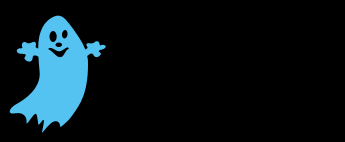
制作GIF动画其实很容易,用photoshop内置的动画面板就可做出来,平时我很少用到这个功能,一般我选择Ulead GIF Animator。
新建文档,尺寸自定,背景黑色,建新层,画一个椭圆,填充#55c3f1。
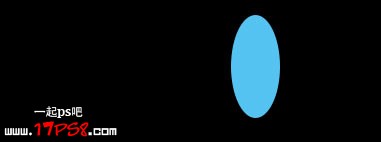
Ctrl+T变形如下。
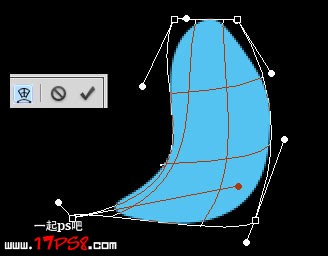
用自定义形状工具画出幽灵的2个小手。

椭圆工具减法模式画出眼睛和嘴。

【PS制作可爱的左右飘动的幽灵的动画教程】相关文章:
